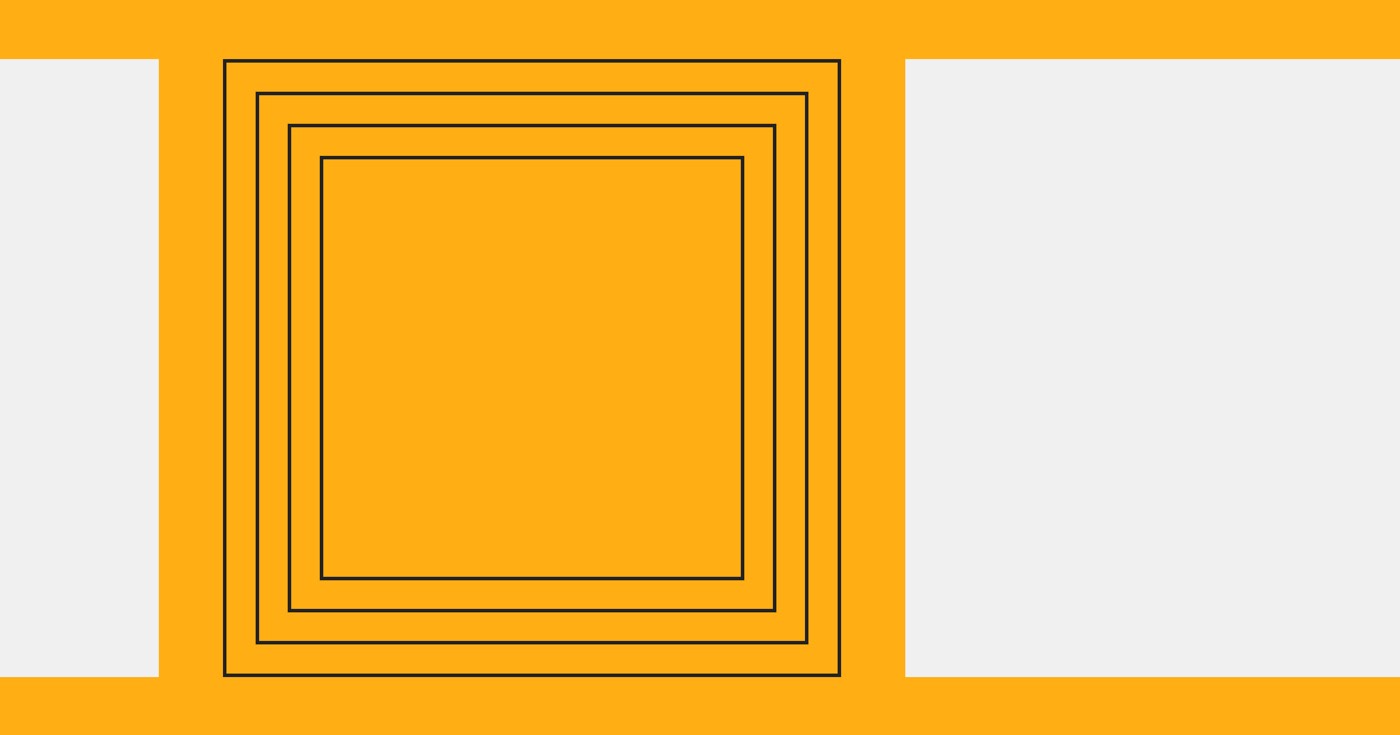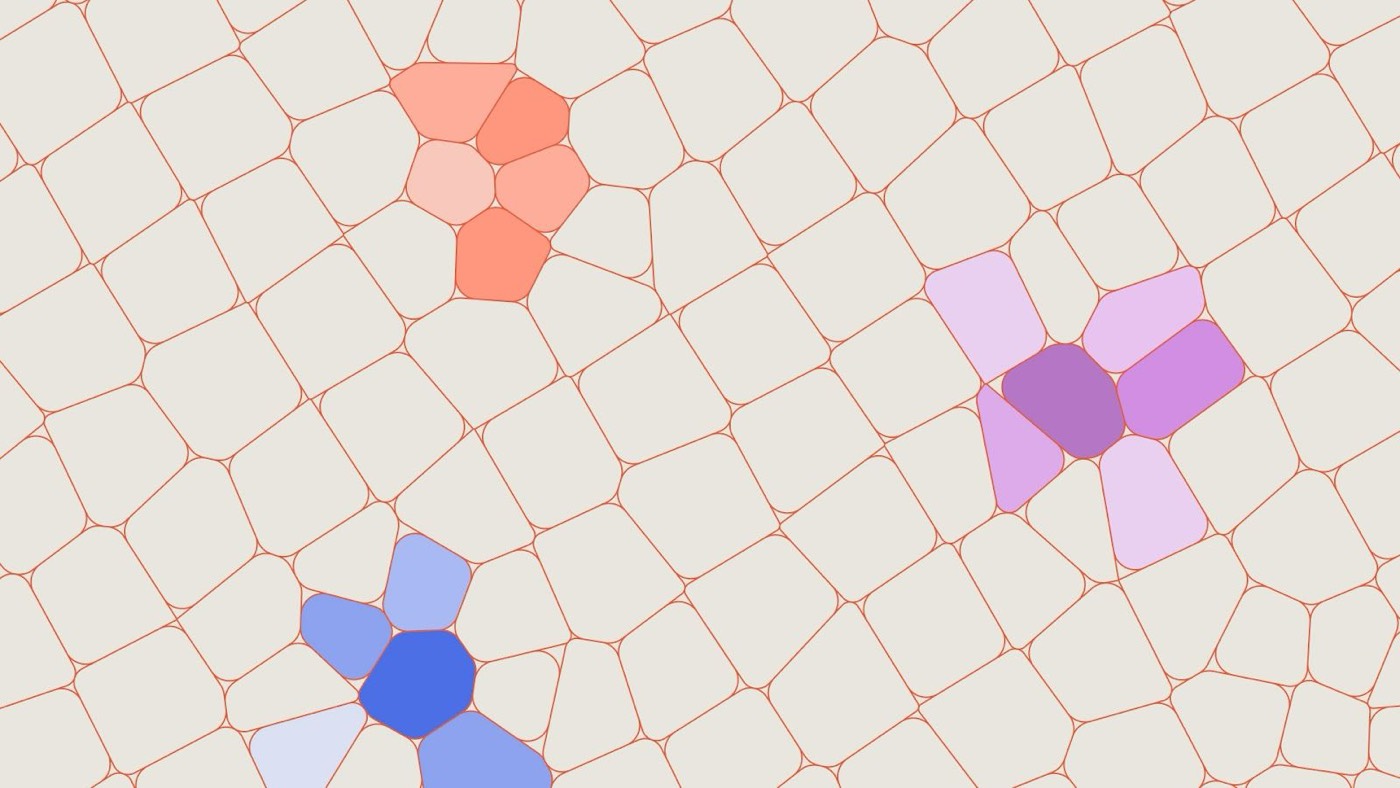您可以在产品页面或链接到的集合列表中插入专属组件 商品 category 是 添加到购物车 组件。该组件包含 2 个按钮,允许用户将产品放入购物车或直接进行结帐。
在本教程中:
- 购物车添加组件
- 购物车添加配置
- 购物车添加元素的细分
纳入购物车功能
这 添加到购物车 功能位于 插入面板 在下面 网上商务。您可以附加 添加到购物车 添加到您的产品页面或链接到商品收藏的收藏列表中 插入面板 或通过 快速查找 (CMD/CTRL+E)。
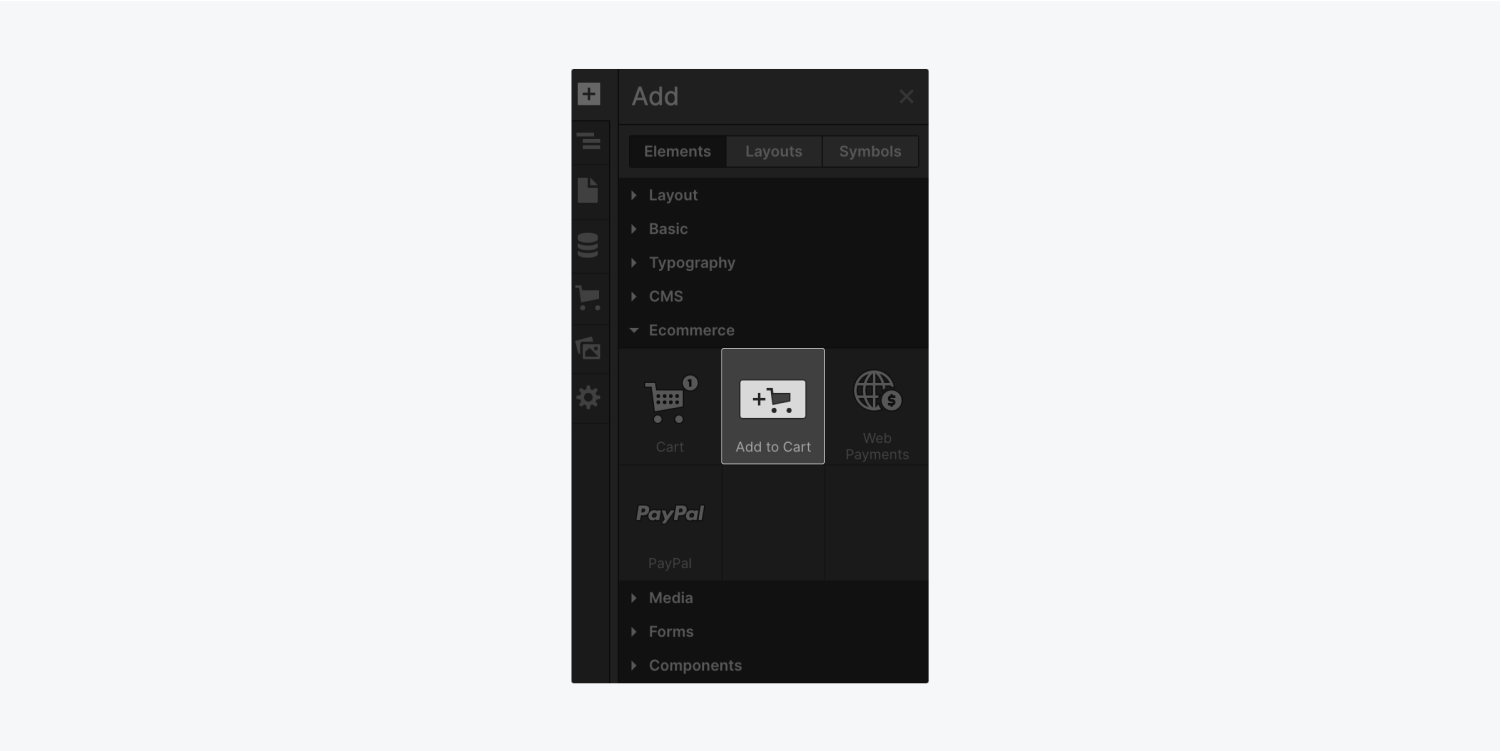
包含在购物车配置中
您可以选择个性化 添加到购物车 组件设置面板中的组件。
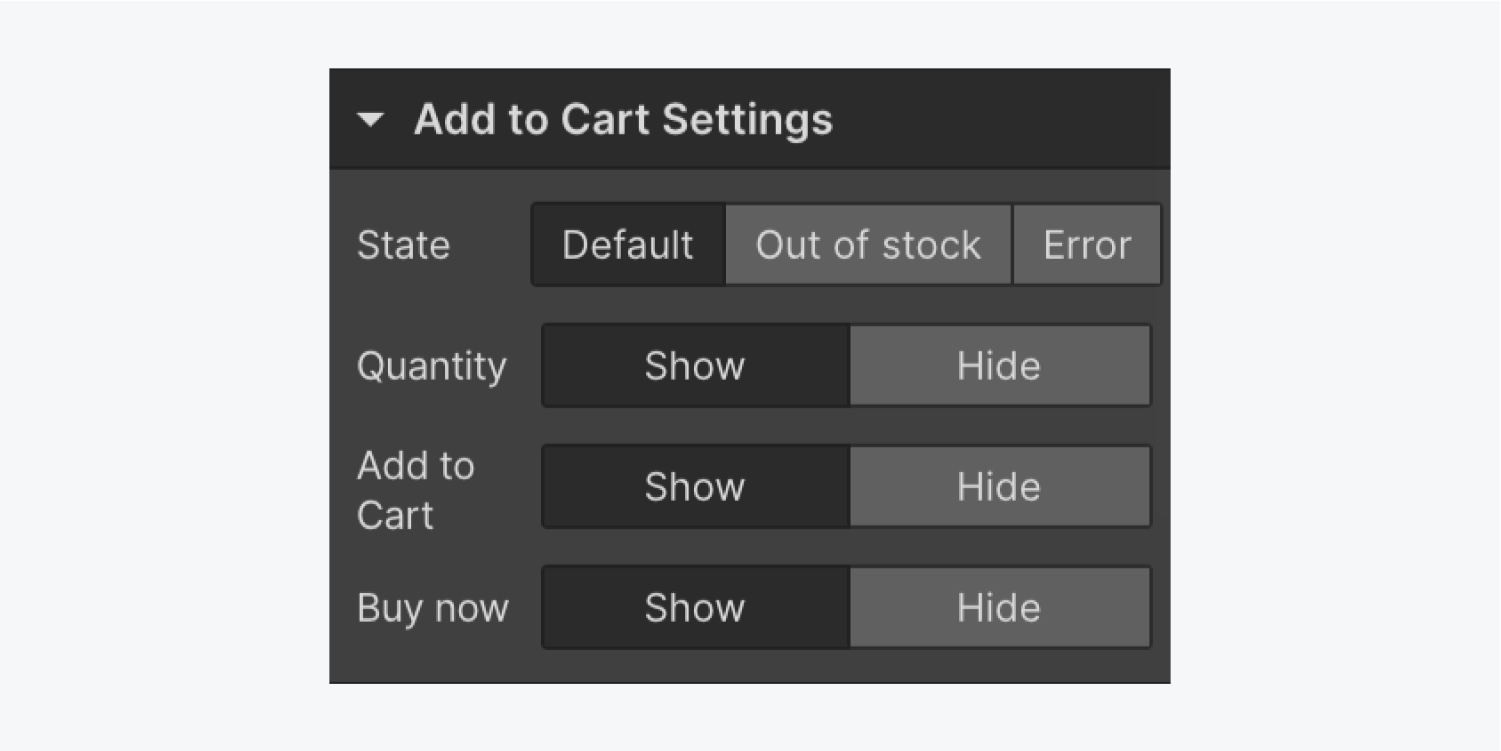
健康)状况
在三个条件之间切换(标准, 缺货, 问题) 的购物车组件来分别设计每个条件。
数量
默认情况下,此功能处于激活状态。您可以停用金额字段,以隐藏购物车包装器中包含的金额输入字段。
添加到购物车
默认情况下,此功能处于激活状态。您可以停用“包含在购物车中”以隐藏“包含在购物车中”包装器中的按钮。
现在买
默认情况下,此功能处于激活状态。您可以停用“立即购买”以隐藏“购物车”包装中的按钮。
笔记:立即购买目前仅适用于 Stripe 作为您的支付服务提供商(接受您网站客户付款的提供商)。如果未链接 Stripe – 已发布的网站上将隐藏“立即购买”按钮。
购物车组件中包含的结构
许多元素构成了 添加到购物车 组件。每种情况都有自己的一组元素。了解它们是什么以及如何调整它们。
标准条件
这是购物者的默认视图。标准条件包含以下组件:
- 选择列表 — 这是一组下拉菜单或按钮,显示具有变体的产品,并让用户可以选择他们希望插入购物车中的变体。
- 数量 — 这使用户能够指示他们想要将多少件产品放入购物车。您可以在 包含在购物车配置中。 阅读更多。
- 包含在购物车按钮中 — 这是您可以设计和自定义的实际“添加到购物车”按钮。选择“提交按钮”以修改 标准文本 和 期待文本 在里面 包含在购物车按钮配置中。当购物者点击 添加到购物车 按钮——它会将产品添加到购物者的购物车中,以便购物者稍后完成购买。
- 立即购买按钮 — 这是您可以设计和自定义的“立即购买”按钮。选择 现在买 按钮来更新 标准文本 在里面 立即购买按钮配置。 这 现在买 按钮引导购物者直接进入结账页面以完成购买——让他们以更少的步骤完成结账。
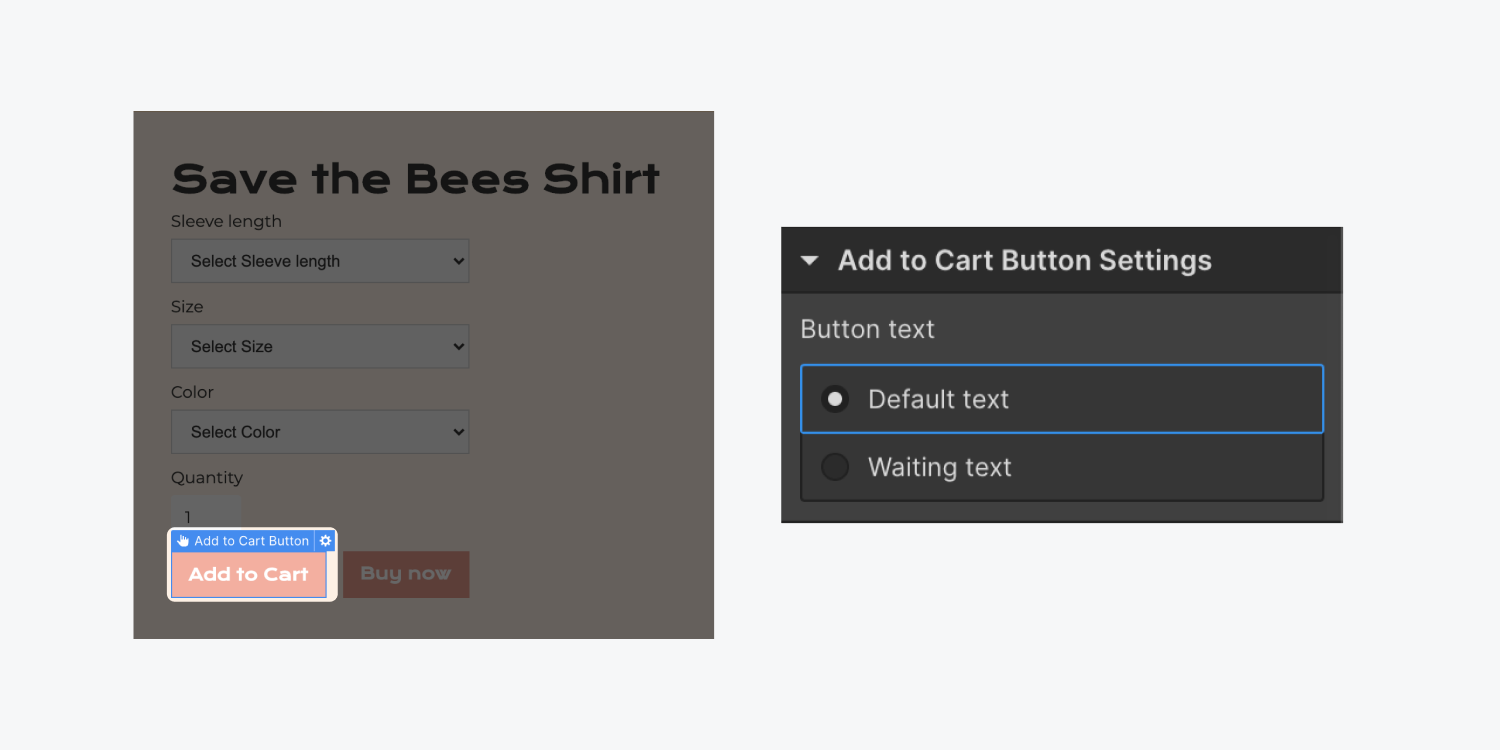
选择列表
具有变体的产品提供各种选项,让客户可以选择产品的不同变体。虽然我们的 选择列表 选择元素后,我们有多个选项来自定义我们的列表:
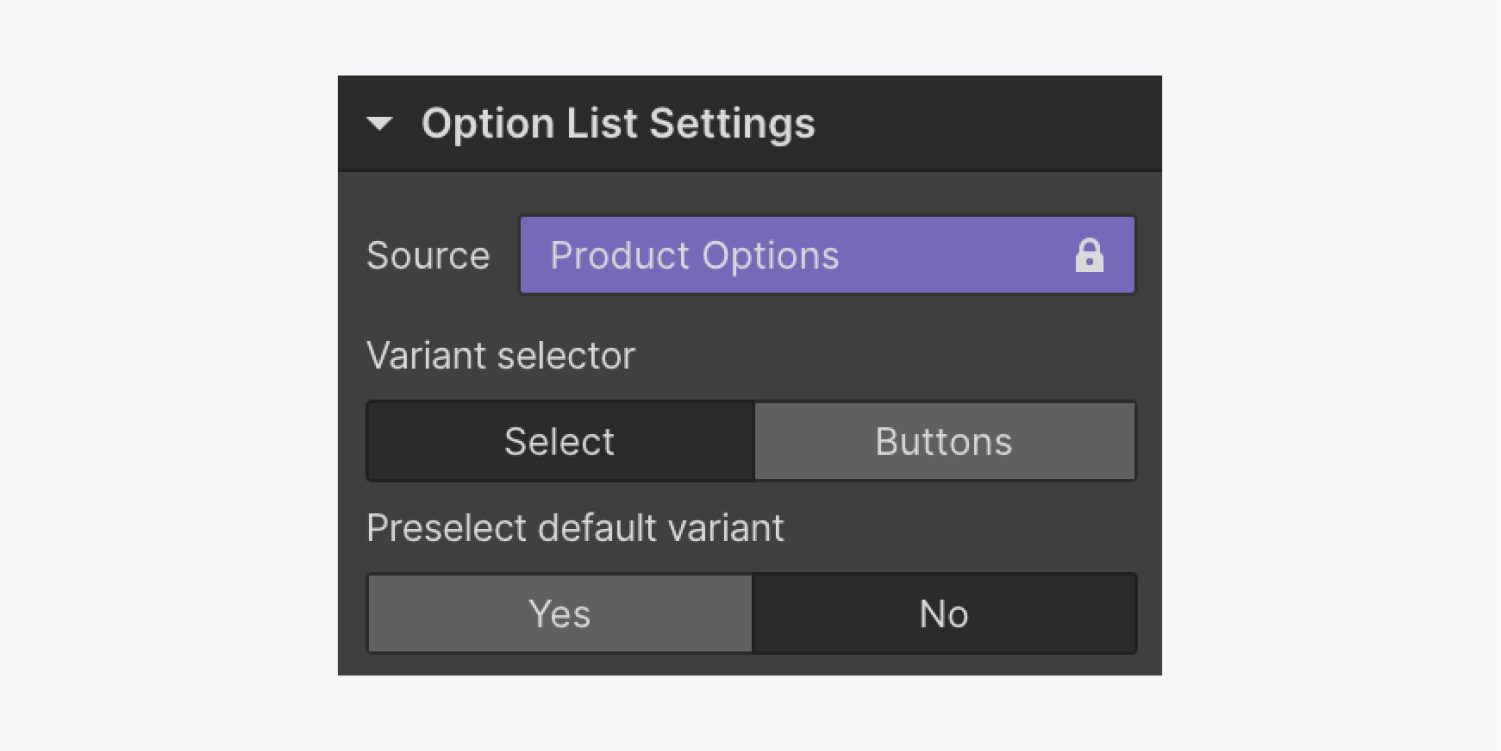
- 变体选择器
- 选择默认变体
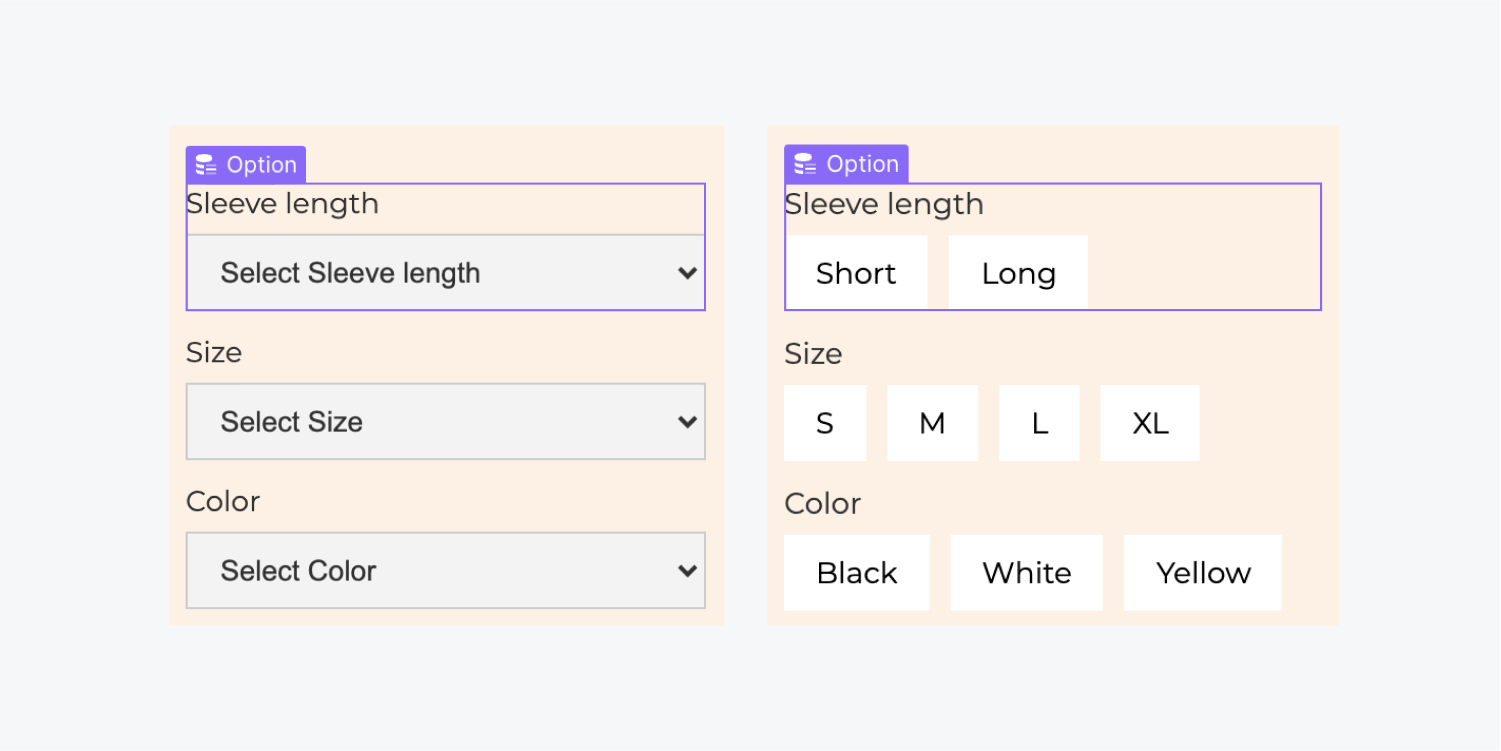
雇用 选择 可让您在下拉元素中展示产品变体选项,而使用 纽扣 允许您在可选按钮选项中显示产品变体选项。
并且您可以指定每个产品都可以使用的变体 选择默认变体.
笔记: 如果你的 添加到购物车 您的项目中的组件缺少 现在买 按钮或 变体选择器 – 重新插入新的 添加到购物车 将组件添加到设计器中的项目中。
缺货状况
这是当商品缺货时将显示的消息,而不是添加到购物车按钮。您可以在设计器中查看此情况时定制此消息并设置其样式。
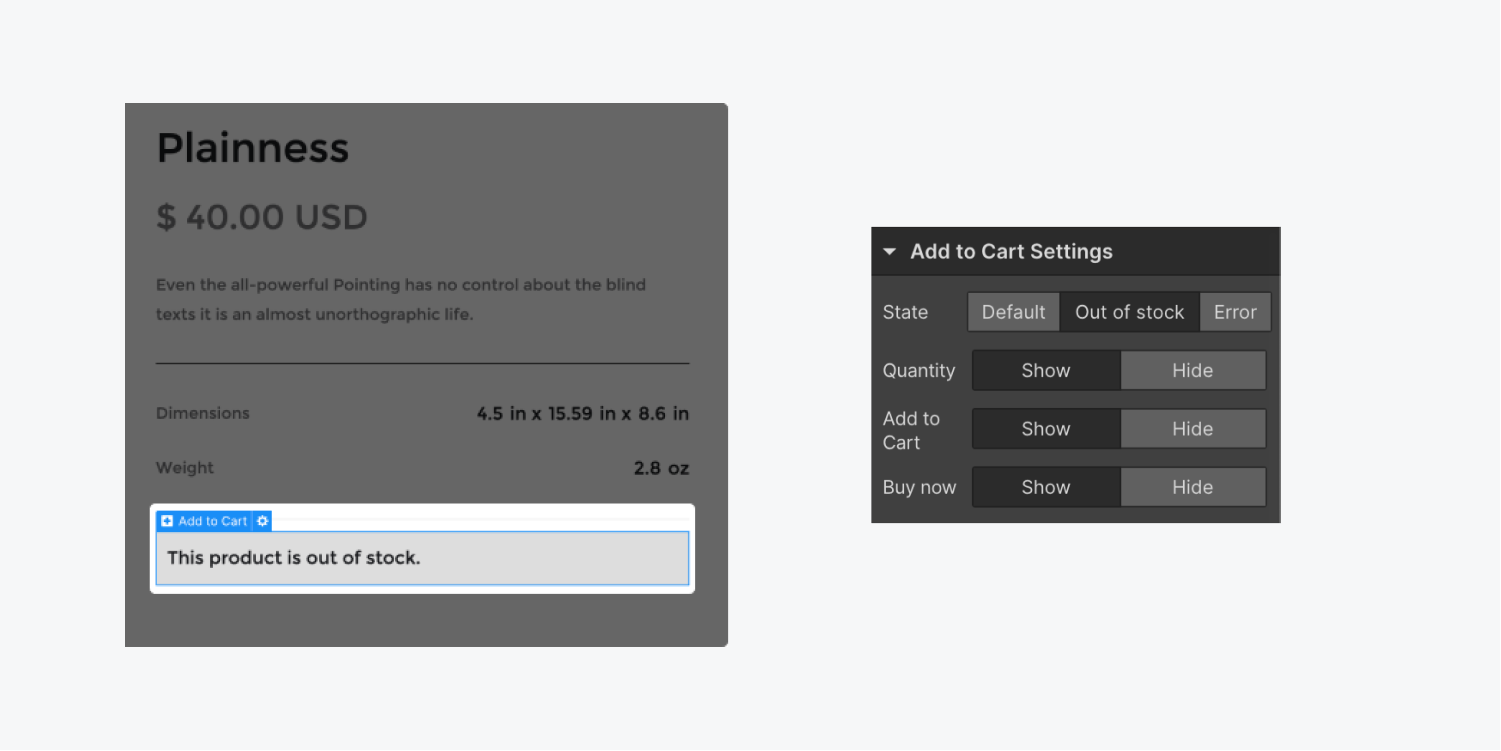
发行条件
当系统无法将产品放入购物车时,可能会出现问题消息。您可以个性化和设计问题消息。要调整问题消息,请选择 发出消息 文本块来访问 问题消息配置。选择配置中的每条消息以在画布上查看它。要修改消息,请单击 铅笔图标 当您将鼠标悬停在配置中的消息旁边时,它会弹出。
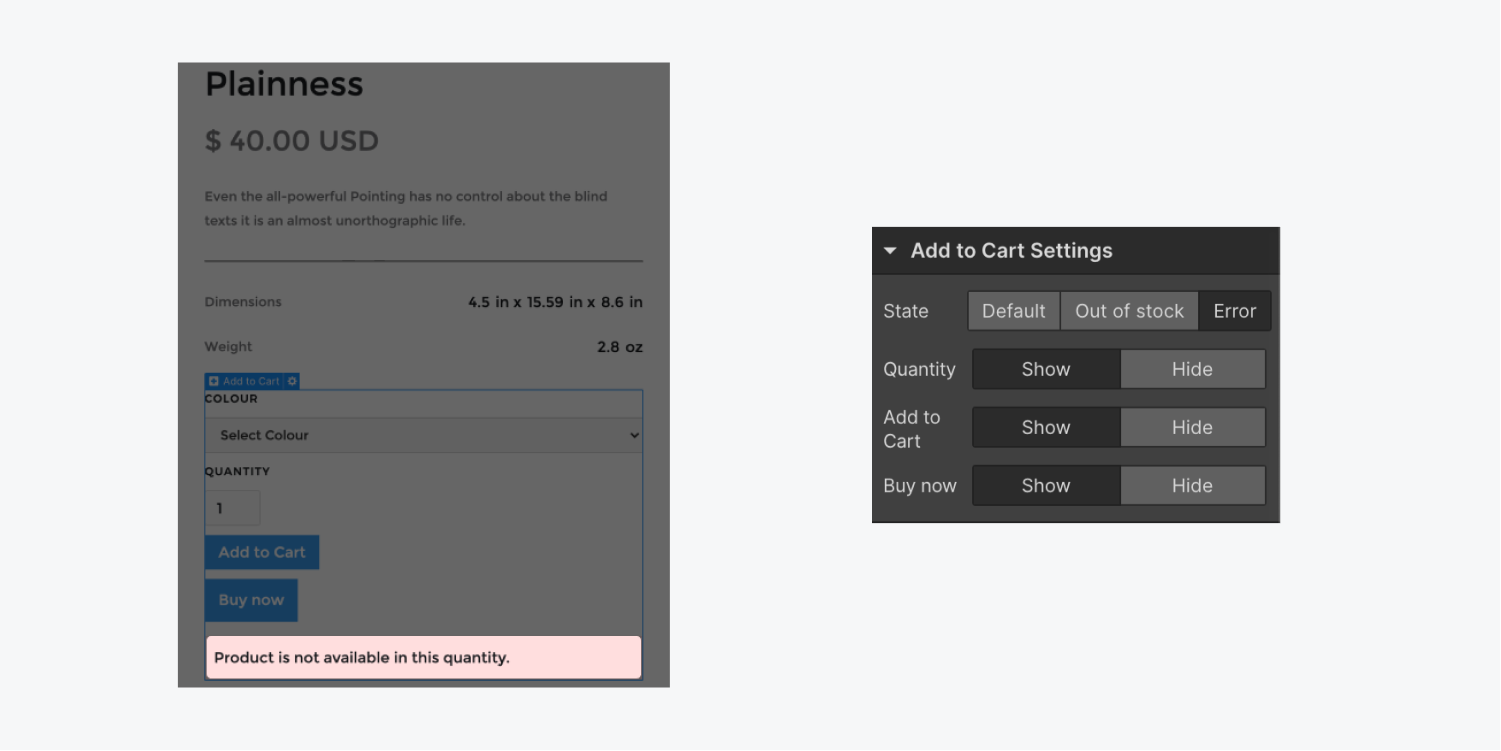
- 包括或删除工作区位置和成员 - 2024 年 4 月 15 日
- 定心盒摘要 - 2024 年 4 月 15 日
- 存储网站以供将来参考 - 2024 年 4 月 15 日